Instalando phpMyAdmin no Servidor Ubuntu com Apache
O phpMyAdmin é uma aplicação utilizada para administrar bases de dados do MySQL e MariaDB na WEB, através de um navegador. A mesma é escrita em PHP e multiplataforma.
Nesta postagem, os procedimentos para instalação do phpMyadmin serão válidos para a instalação Linux, na distro Debian ou Ubuntu e distribuições derivadas destes.
Como pré requisitos, deverão antes estar instalados o Apache2, PHP e MySQL . Vide os links das postagens para verificar os procedimentos.
A solução melhor será instalar o phpMyAdmin manualmente direto do site oficial, e na versão mais recente. Com a opção via repositórios pode incorrer em conflitos devido a possibilidade de não haver sincronização das atualizações e versões entre os apt de PHP e o apt do phpMyadmin.
Passos para Instalar o phpMyAdmin:
1 – Abra o terminal e prepare a instalação no servidor ou máquina local com os módulos do PHP abaixo, para poder usar o phpmyadmin e PHP com o WordPress.
$ sudo apt install php-json php-curl php-gd php-mcrypt php-xml php-xmlrpc php-mbstring
2- Ativar o módulo mbstring:
$ sudo phpenmod mbstring
3- Verificar as possíveis atualizações dos pacotes dos repositórios:
$ sudo apt update
4- Montar a árvore de dependências e fazer o upgrade dos pacotes indicados acima:
$ sudo apt upgrade
5- Ir no site oficial do phpMyadmin em https://www.phpmyadmin.net/downloads/ e verifica a versão estável mais recente, com a extensão tar.gz.
No meu caso e na presente data vou baixar o arquivo:
phpMyAdmin-5.1.3-all-languages.tar.xz
6- Definir as variáveis abaixo na memória do sistema, para instalar a ultima versão do phpMyAdmin:
~$ DATA=”$(wget https://www.phpmyadmin.net/home_page/version.txt -q -O-)”
~$ URL=”$(echo $DATA | cut -d ‘ ‘ -f 3)”
~$ VERSION=”$(echo $DATA | cut -d ‘ ‘ -f 1)”
7- Baixar o arquivo phpMyAdmin com a extensão tar.gz:
~$ wget https://files.phpmyadmin.net/phpMyAdmin/${VERSION}/phpMyAdmin-${VERSION}-all-languages.tar.gz
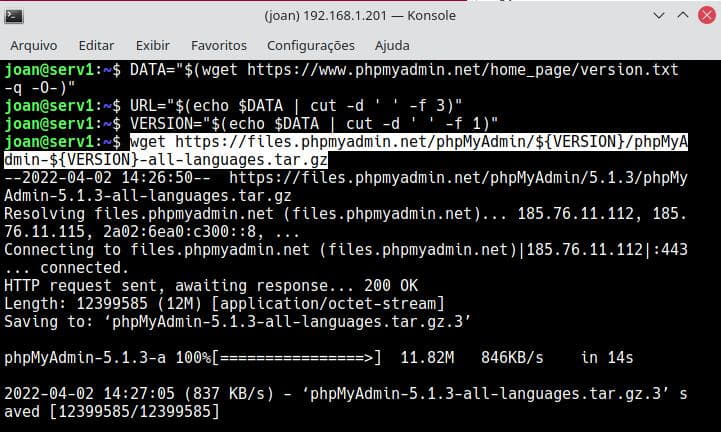
8- Desempacotar o arquivo baixado:
~$ tar xvf phpMyAdmin-${VERSION}-all-languages.tar.gz
9- Deletar o arquivo baixado, onde ficará apenas a sua pasta desempacotada:
$ rm phpMyAdmin-5.1.3-all-languages.tar.gz
10- Verificar arquivos do diretorio home, i.e. ~$:
~$ ls -lh
11- Simplificar o nome da pasta contendo os arquivos desempacotados e mover a mesma para /usr/share/:
$ sudo mv phpMyAdmin-*/ /usr/share/phpmyadmin
12- Nessa pasta, duplique o arquivo config.sample.inc.php e mude o seu nome para config.inc.php:
$ sudo cp /usr/share/phpmyadmin/config.sample.inc.php /usr/share/phpmyadmin/config.inc.php
13- Edite esse arquivo duplicado:
13.1- Criar na linha específica (num. 16) uma senha de 32 caracters “blowfish”:
$ sudo nano /usr/share/phpmyadmin/config.inc.php
$cfg[‘blowfish_secret’] = ‘PHMySQpl209abrazixsuropa19xxifu9’;
13.2 – Criar uma linha definindo a direção do diretório temp:
$cfg[‘TempDir’] = ‘/var/lib/phpmyadmin/temp’;
salvar ctrl o e sair ctrl x
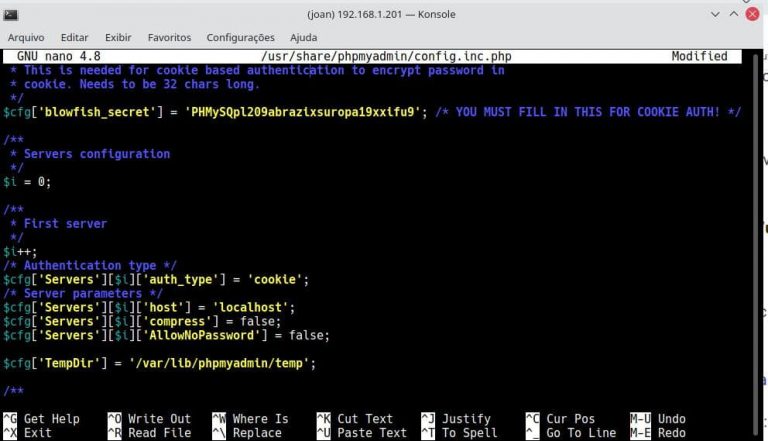
14- Criar o diretório phpmyadmin para os arquivos temporários.
Definir também permissões de propriedade:
$ sudo mkdir -p /var/lib/phpmyadmin/tmp
$ sudo chown -R www-data:www-data /var/lib/phpmyadmin
15- Criar diretório para configuração do phpMyAdmin em /etc:
$ sudo mkdir /etc/phpmyadmin/
16-Criar e configurar o arquivo de configuração do phpmyadmin em conf-enabled no Apache:
$ sudo nano /etc/apache2/conf-enabled/phpmyadmin.conf
Alias /phpmyadmin /usr/share/phpmyadmin
<Directory /usr/share/phpmyadmin>
Options SymLinksIfOwnerMatch
DirectoryIndex index.php
<IfModule mod_php5.c>
<IfModule mod_mime.c>
AddType application/x-httpd-php .php
</IfModule>
<FilesMatch ".+\.php$">
SetHandler application/x-httpd-php
</FilesMatch>
php_value include_path .
php_admin_value upload_tmp_dir /var/lib/phpmyadmin/tmp
php_admin_value open_basedir /usr/share/phpmyadmin/:/etc/phpmyadmin/:/var/lib/phpmyadmin/:/usr/share/php/php-gettext/:/usr/share/php/php-php-gettext/:/usr/share/javascript/:/usr/share/php/tcpdf/:/usr/share/doc/phpmyadmin/:/usr/share/php/phpseclib/
php_admin_value mbstring.func_overload 0
</IfModule>
<IfModule mod_php.c>
<IfModule mod_mime.c>
AddType application/x-httpd-php .php
</IfModule>
<FilesMatch ".+\.php$">
SetHandler application/x-httpd-php
</FilesMatch>
php_value include_path .
php_admin_value upload_tmp_dir /var/lib/phpmyadmin/tmp
php_admin_value open_basedir /usr/share/phpmyadmin/:/etc/phpmyadmin/:/var/lib/phpmyadmin/:/usr/share/php/php-gettext/:/usr/share/php/php-php-gettext/:/usr/share/javascript/:/usr/share/php/tcpdf/:/usr/share/doc/phpmyadmin/:/usr/share/php/phpseclib/
php_admin_value mbstring.func_overload 0
</IfModule>
</Directory>
# Authorize for setup
<Directory /usr/share/phpmyadmin/setup>
<IfModule mod_authz_core.c>
<IfModule mod_authn_file.c>
AuthType Basic
AuthName "phpMyAdmin Setup"
AuthUserFile /etc/phpmyadmin/htpasswd.setup
</IfModule>
Require valid-user
</IfModule>
</Directory>
# Disallow web access to directories that don't need it
<Directory /usr/share/phpmyadmin/templates>
Require all denied
</Directory>
<Directory /usr/share/phpmyadmin/libraries>
Require all denied
</Directory>
<Directory /usr/share/phpmyadmin/setup/lib>
Require all denied
</Directory>
17- Reiniciar o Apache2, para consolidar as configurações:
$ sudo systemctl restart apache2
18- Iniciar o phpMyAdmin. Abra o navegador e digite o ip do servidor ou o nome do dominio.
O login será feito de acordo com as configuraçoes que foram feitas na instalação do MySQL.

19- Ao logar e entrar na tela deve-se criar um Banco de Dados phpMyAdmin, para que o mesmo possa autoadministrar as suas varáveis e parametros internos.
20- Ao instalar o Apache criei dois domínios, para poder criar páginas de sites para internet: Livraria.com e Padaria.com.
Instalei também um servidor Linux, nesse caso específico, sendo após o modem, i.e, interno com IP 192.168.1.201, para poder usar e administrar os arquivos e seus conteúdos fora de minha máquina, utilizando SSH.
Com esses procedimentos apliquei as diversas tecnologias para administrar o negócio, suas páginas de apresentação e o business na internet fazendo uso do Apache, PHP, MySQL, JavaScript, CSS, HTML e phpMyAdmin, entre outos, para gerir o empreendimento de forma racional e dinâmica.
